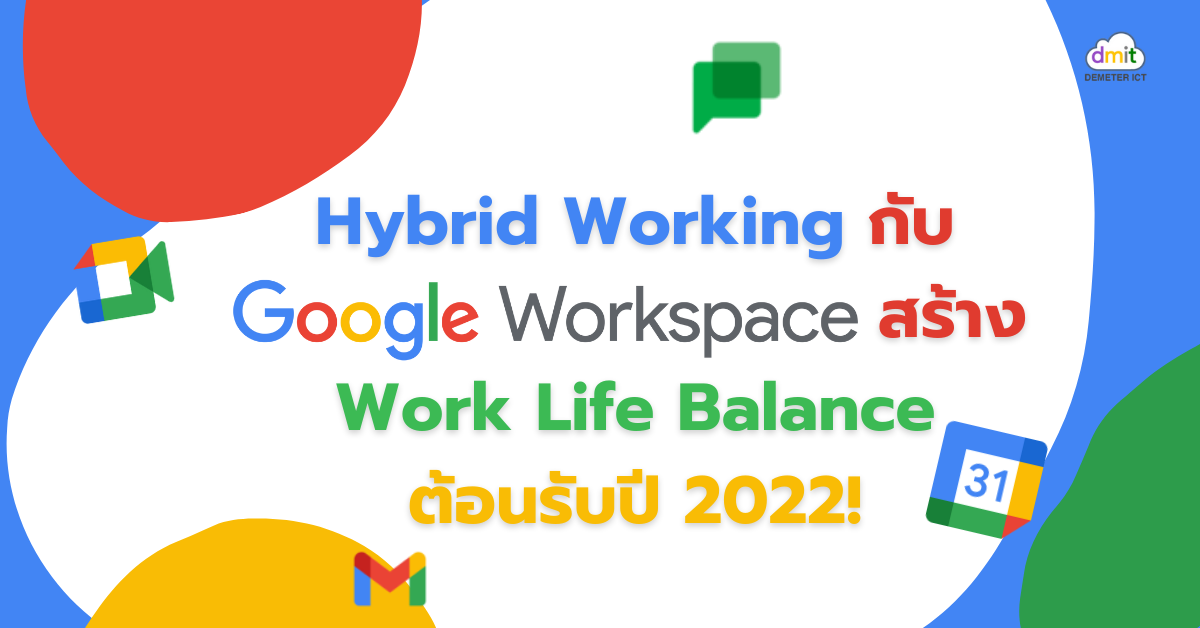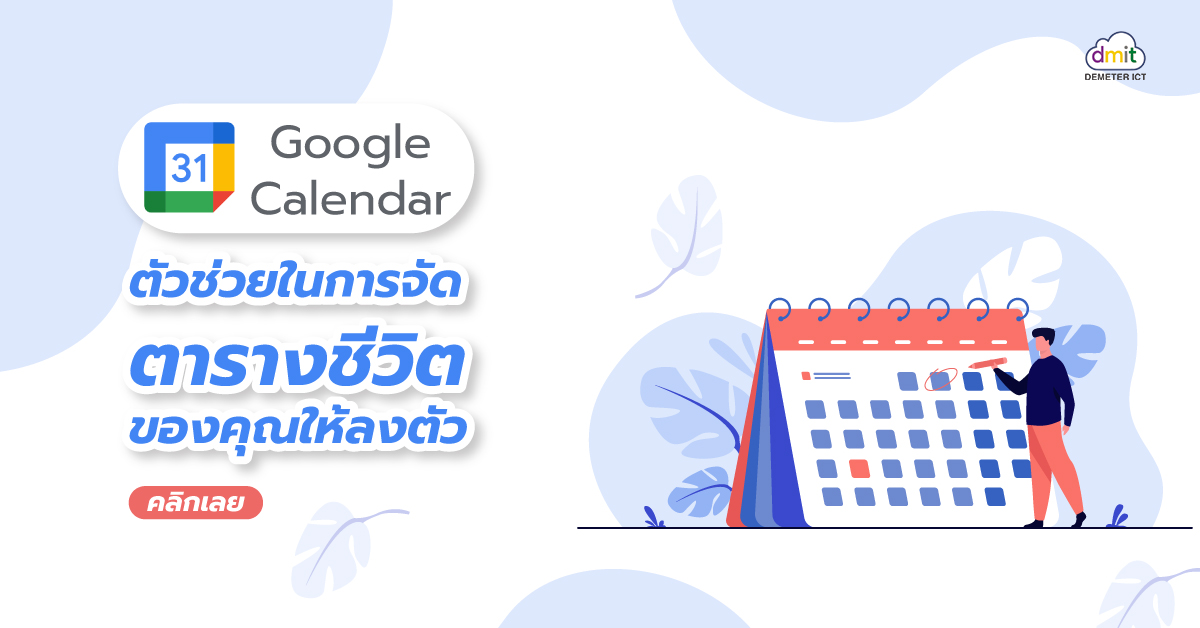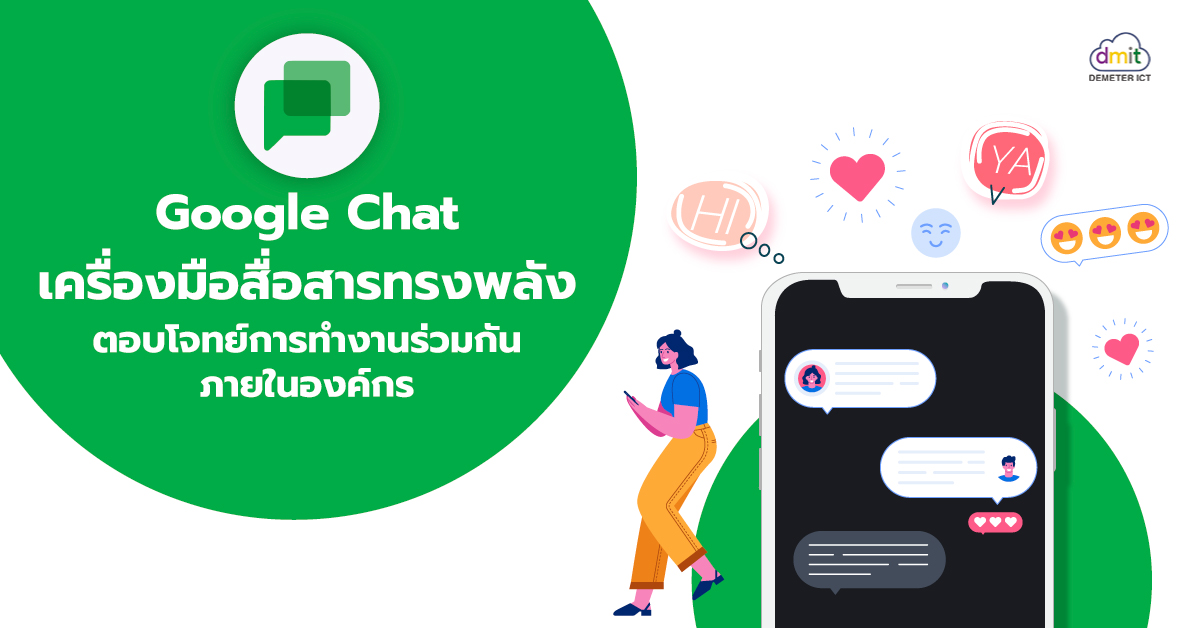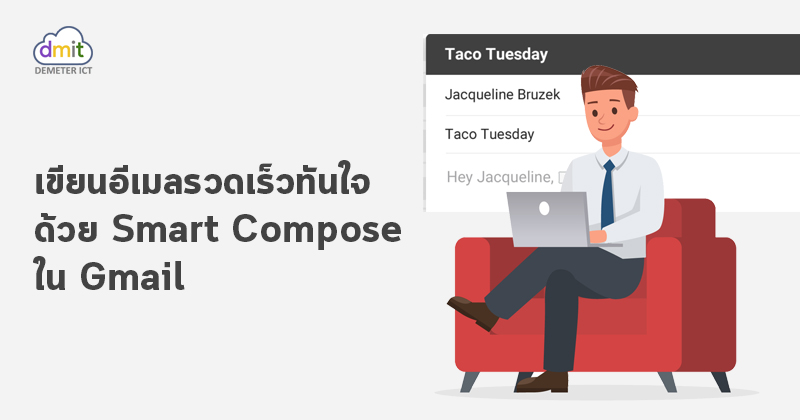Hybrid Working กับ Google Workspace สร้าง Work Life Balance ปัจจุบันวิธีการทํางานมีการเปลี่ยนแปลงไป เพื่อปรับให้เข้ากับสถานการณ์ที่มีโรคแพร่ระบาดอย่าง Covid-19 เราไม่ได้ทํางานแค่ในสํานักงานหรือจากบ้าน (Work From Home) อีกต่อไปแล้ว ทุกทีมต่างก็ต้องติดต่อสื่อสาร สร้างสรรค์ และทํางานร่วมกันภายใต้สภาพแวดล้อมการทํางานแบบผสมผสาน (Hybrid Working) ที่ทุกคนจะสามารถทำงานร่วมกันไม่ว่าเวลาใด อยู่ที่ใด หรือแม้แต่จะใช้อุปกรณ์ประเภทใดก็ตาม Google Workspace พื้นที่การทำงานที่สามารถตอบโจทย์การทำงานแบบผสมผสานได้ดีที่สุด มาดูกันเลยว่า Google Workspace ทำงานได้อย่างมีประสิทธิภาพได้อย่างไร 1. ติดต่อสื่อสารกันได้ทุกเมื่อแม้จะไม่ได้อยู่สถานที่เดียวกันด้วย Meet หากต้องทำงานกับผู้คนที่ไม่ได้อยู่ในสำนักงาน เมือง หรือภูมิภาคเดียวกัน การประชุมทางวิดีโอของ Google Meet ช่วยลดระยะห่างให้กับคุณได้ ฟีเจอร์แนะนำเพื่อการประชุมวิดีโอคอลแบบเห็นหน้ากันอย่างมีประสิทธิภาพ ฟีเจอร์ปิดเสียงหรือวิดีโอของผู้เข้าร่วม – ใช้ฟีเจอร์ปิดเสียงหรือวิดีโอของผู้เข้าร่วม เพื่อป้องกันเสียงไม่พึงประสงค์ ฟีเจอร์เปิดใช้คําบรรยายวิดีโอ – ผู้เข้าร่วมที่ไม่ได้ยินเสียงในการประชุมสามารถเปิดใช้คําบรรยายวิดีโอได้ โดยฟีเจอร์นี้จะแปลงเสียงพูดในการประชุมเป็ ข้อความที่ด้านล่างของหน้าจอ ปัจจุบันฟีเจอร์นี้มีให้เลือกใช้ได้ 5 ภาษา ได้แก่ โปรตุเกส ฝรั่งเศส เยอรมัน สเปน และอังกฤษ ฟีเจอร์เพิ่มสถานที่เมื่อตอบกลับคําเชิญเข้าร่วมประชุม – แจ้งให้ผู้เข้าร่วมทราบว่าคุณจะเข้าร่วมการประชุมจากสํานักงานหรือเข้าร่วมแบบออนไลน์ การทราบว่าผู้คนเข้าร่วมการประชุมจากที่ใดจะช่วยให้ผู้นำเสนอสามารถนําการประชุมได้ครอบคลุมผู้เข้าร่วมทั้งหมด ฟีเจอร์เปิดใช้โหมดแยกหน้าจอประชุม (Companion mode) – เมื่อเข้าร่วมโดยใช้ระบบเสียงและวิดีโอในห้องประชุม เช่น Nest Hub Max ให้ใช้โหมดแยกหน้าจอประชุม ซึ่งจะช่วยให้คุณเข้าร่วมการประชุมผ่านอุปกรณ์ส่วนตัวได้อย่างราบรื่น นอกเหนือจากการใช้ระบบของห้องประชุมเพียงอย่างเดียว โดยคุณสามารถดูงานนำเสนอได้ชัดขึ้น ส่งข้อความแชทถึงผู้เข้าร่วม โหวตในแบบสำรวจ หรือโพสต์คำถามในช่วงถามและตอบได้เหมือนตอนที่เข้าร่วมจากนอกสำนักงาน ฟีเจอร์เพื่อการแชร์แนวคิดและความคิดเห็นในการประชุมทางวิดีโอแบบเรียลไทม์ สร้าง Jam ใน Google Jamboard เพื่อทํางานร่วมกันเป็นกลุ่ม – Jamboard เป็นไวท์บอร์ดเสมือนจริงที่ช่วยให้คุณระดมความคิดร่วมกับผู้อื่นได้แบบเรียลไทม์ ใช้ฟีเจอร์ยกมือ (Hand rising) – กระตุ้นให้ผู้เข้าร่วมใช้ฟีเจอร์ยกมือเพื่อให้การประชุมเป็นไปตามกำหนดการ โดยเฉพาะในกรณีที่เข้าร่วมจากนอกสถานที่ การยกมือจะช่วยส่งสัญญาณให้ผู้อื่นทราบว่าคุณต้องการพูด นอกจากนี้ยังช่วยให้คุณไม่ถูกขัดจังหวะการนำเสนออีกด้วย ...
Continue readingอะไรในองค์กรที่ตอบโจทย์คนรุ่นใหม่อย่าง Gen Z?
ก่อนจะเข้าเรื่องต้องขอเกริ่นก่อนว่าคน Gen Z นั้นคือคนที่เกิดปีพ.ศ. 2538 – 2552 ซึ่งหลายๆ องค์กรอาจจะเคยทำงานร่วมกันกับคน Gen นี้มาบ้างแล้ว และอาจสงสัยว่าทำไมคน Gen นี้ส่วนมากจะทำงานกับองค์กรได้ไม่นาน เปลี่ยนงานบ่อย จนทำให้หลายๆคนคิดว่าคน Gen นี้ไม่มีความอดทนเอาซะเลย แต่จริงๆแล้วคน Gen นี้ไม่ได้ความอดทนต่ำแต่อย่างใด แต่ทว่าเขานั้นเกิดมาพร้อมกับเทคโนโลยี มีสิ่งอำนวยความสะดวกต่างๆมากมาย ชอบความสะดวกรวดเร็ว และชอบเรียนรู้บนโลกออนไลน์ซะส่วนใหญ่ ด้วยเหตุนี้จึงทำให้คน Gen Z ต้องการทำงานกับองค์กรที่ตอบโจทย์สิ่งเหล่านี้ได้ด้วยเทคโนโลยีที่ทันสมัยที่จะช่วยให้การทำงานง่ายขึ้นและมีประสิทธิภาพมากขึ้นนั่นเอง ทำไมทำงานกับคน Gen Z ถึงยากนัก? สำหรับองค์กรในประเทศไทยนั้นพนักงานส่วนใหญ่จะมีอายุค่อนข้างมากและยึดติดกับระบบการทำงานแบบเดิมๆ เคยทำงานแบบไหนก็จะทำแบบนั้น ไม่เปลี่ยนแปลงตามยุคสมัย ตัวอย่างเช่น หากคุณเคยทำงานบนกระดาษหรือโปรแกรมใดๆที่คุณเคยใช้ คุณก็จะไม่เปิดใจให้กับสิ่งใหม่ๆถึงแม้ว่าสิ่งนั้นจะทำให้การทำงานของคุณง่ายขึ้นก็ตาม ซึ่งเหตุผลก็เพียงเพราะคุณคิดว่าการเปลี่ยนแปลงนั้นยากที่จะเรียนรู้และคุณคุ้นชินกับระบบแบบเดิมมากกว่า แต่หากมองในมุมคน Gen Z เขาไม่ได้คิดอย่างนั้นเลย คนรุ่นนี้ต้องการพัฒนาและเปลี่ยนแปลงสิ่งต่างๆให้ดีขึ้นอยู่เสมอ เพราะฉะนั้นหากจะตอบคำถามที่ว่าทำไมคนรุ่นนี้ถึงทำงานกับองค์กรได้ไม่นาน ก็คงต้องย้อนกลับไปว่าองค์กรของคุณมีเทคโนโลยีที่จะซัพพอร์ตการทำงานให้คนรุ่นใหม่ในยุคสมัยนี้แล้วหรือยัง? เครื่องมือเทคโนโลยีแบบไหนที่จะช่วยให้การทำงานกับ Gen Z ง่ายขึ้น? Kahoot Gen Z in the workplace report. จากกราฟด้านบนจะเห็นได้ว่า คนส่วนใหญ่ต้องการทำงานบนโทรศัพท์ สื่อออนไลน์ วิดีโอ และผ่านโซเชียลมีเดียเป็นอันดับต้นๆ ซึ่งสะท้อนให้เห็นว่าผู้คนนั้นต้องการอุปกรณ์ที่สามารถเข้าถึงการทำงานได้ทุกที่ ทุกเวลา แม้ว่าจะต้องใช้อุปกรณ์ส่วนตัวอย่างเช่นโทรศัพท์ก็ตาม การทำงานบนสื่อหรือแอปพลิเคชันออนไลน์ก็มีความต้องการใช้งานสูงไม่แพ้กัน ณ ปัจจุบันมีแอปพลิเคชันหลากหลายให้เลือกใช้ จะรู้ได้อย่างไรว่าแอปไหนดีที่สุด ซึ่งคำตอบก็คือแอปพลิเคชันที่มีฟังก์ชันครบ ใช้งานง่าย เหมาะกับทุกวัย เช่น Google Workspace ซึ่งนับว่าเป็นแอปพลิเคชันหนึ่งที่ใช้งานง่ายมากๆ ตอบโจทย์การทำงานหลากหลายรูปแบบ เพราะใน Google Workspace นั้นจะมีแอปพลิเคชันย่อยอีกมากมายแบ่งตามการใช้งานเพื่อให้ผู้ใช้ใช้งานได้สะดวกมากยิ่งขึ้น อีกทั้งผู้ใช้ยังสามารถเข้าถึงได้ตลอดทุกที่ ทุกเวลา และบนทุกแพลตฟอร์มอีกด้วย สำหรับการทำงานหรือเรียนรู้ผ่านวิดีโอ คนสมัยนี้ชอบการเห็นภาพและการได้ยินเสียงไปพร้อมกันเพราะจะทำให้พวกเขารู้สึกมีส่วนร่วมกับสิ่งนั้นๆและทำให้เขาจดจำเนื้อหาของวิดีโอเหล่านั้นได้มากและง่ายขึ้นกว่าเดิม ง่ายกว่าการศึกษาจากหนังสือด้วยตัวเองหลายเท่า การใช้โซเชียลมีเดียก็ยังคงมีความนิยมอยู่ไม่น้อยเช่นกัน จะเห็นได้จากการที่หลายๆ องค์กรใช้โซเชียลมีเดียเป็นสื่อในการพูดคุยกับกลุ่มเป้าหมาย เช่น Facebook และ Instagram ซึ่งสามารถเรียกสื่อเหล่านี้ว่าเป็นหน้าบ้านขององค์กรแทนเว็บไซต์เลยก็ว่าได้ การที่องค์กรเลือกใช้แพลตฟอร์มออนไลน์ต่างๆสื่อสารนั้นจะทำให้เข้าถึงกลุ่มเป้าหมายได้ง่ายมากขึ้น เนื่องจากว่าคน Gen...
Continue readingGoogle Calendar ตัวช่วยในการจัดตารางชีวิตของคุณให้ลงตัว
เป็นที่ทราบกันดีว่าในปัจจุบันวิถีชีวิตของคนเมืองเป็นไปด้วยความเร่งรีบ ต้องแข่งขันกับเวลาเสมอ การวางแผนเรื่องต่าง ๆ ในชีวิตประจำวัน ไม่ว่าจะเป็นการตั้งเวลาออกจากออฟฟิศ การตั้งเป้าหมายว่าจะออกกำลังกายกี่ครั้งต่อสัปดาห์ การเพิ่มทักษะให้ตัวเอง พบปะกับครอบครัว และการสร้างกิจกรรมให้กับตัวเอง ซึ่งการวางแผนเหล่านี้จะช่วยทำให้การใช้ชีวิตในแต่ละวันง่ายขึ้น และ Google Calendar ก็เป็นอีกหนึ่งตัวเลือกที่น่าสนใจในการจัดตารางชีวิตของคุณให้ลงตัว ตอบโจทย์คนทำงานที่ต้องการวางแผนงานอย่างละเอียดในทุกขั้นตอนในแต่ละวัน โดยจุดเด่นของ Google Calendar หรือแอปพลิเคชันปฏิทินออนไลน์ ที่ไม่ได้เป็นแค่ปฏิทินออนไลน์ธรรมดา ๆ เท่านั้น เเต่มีความโดดเด่นตอบโจทย์สำหรับคนวัยทำงานที่มีตารางการประชุมและมีรายละเอียดการประชุมอัดแนนทุกสัปดาห์ ส่วนจะมีความโดดเด่นอย่างไรบ้าง ไปดูกันเลย หาเวลานัดหมายกับเพื่อนร่วมงานให้ตรงกัน คุณสามารถดูวัน หรือเวลาว่างของเพื่อนร่วมงานของคุณเพื่อจัดการตารางนัดหมายที่ว่างตรงกันด้วยการคลิก Find a time โดยสามารถใส่อีเมลของเพื่อนหลาย ๆ คนเพื่อตรวจสอบได้มากถึง 20 คน วางเเผนกำหนดเวลาประชุมได้อย่างรวดเร็ว หลังจากตรวจสอบเวลาว่างของคนในทีมเเล้ว เลือกวัน เวลาที่ว่างตรงกัน คลิกเลือกวันที่ต้องการใส่หัวข้อการประชุม หลังจากนั้นทำการ Invite คนในทีมพร้อมส่งอีเมลยืนยัน เเละหลังจากทีมที่รับเชิญได้กดรับคำเชิญเเล้ว รายละเอียดของกิจกรรมทั้งหมดจะถูกเพิ่มลงใน Calendar ของคุณอัตโนมัติ ปฏิทินออนไลน์แบบครบวงจรที่ออกแบบมาสำหรับทีม ใช้เวลากับการวางแผนให้น้อยลงเพื่อให้มีเวลาทำงานมากขึ้นด้วยปฏิทินที่ใช้งานร่วมกันได้ ซึ่งจะผสานการทำงานร่วมกับ Gmail, Drive, Contacts, Sites และ Meet ได้อย่างมีประสิทธิภาพ เพื่อช่วยให้คุณทราบกำหนดการของงานที่ต้องทำถัดไปได้สะดวกยิ่งขึ้น ปฏิทินมีการแจ้งเตือนกิจกรรม โดยค่าเริ่มต้น Google Calendar จะแสดงการแจ้งเตือนแบบ Pop up 10 นาที ก่อนกิจกรรม โดยคุณสามารถเปลี่ยนเวลาการแจ้งเตือนภายในการตั้งค่าของ Google Calendar ได้สำหรับกิจกรรมทั้งหมด โดยคลิกการตั้งค่า (การตั้งที่ด้านขวาบน) ในส่วน “ทั่วไป” ทางด้านซ้าย ให้คลิกการตั้งค่าการแจ้งเตือน ในส่วน “การตั้งค่าการแจ้งเตือน” คุณจะดำเนินการต่าง ๆ ได้ดังนี้ เปิดหรือปิดการแจ้งเตือน: คลิกเมนูการแจ้งเตือนแบบเลื่อนลง แล้วเลือกวิธีรับการแจ้งเตือนที่ต้องการ ปรับระยะเวลาของการแจ้งเตือนที่มีการเลื่อน: เปิด “การแจ้งเตือนในเดสก์ท็อป” แล้วคลิกแสดงการแจ้งเตือนแบบเลื่อนได้จนกว่าจะถึงเวลาเริ่มและปรับเวลาตามต้องการ ใช้งานผ่านอุปกรณ์ที่หลากหลาย สามารถดูและแก้ไขข้อมูลกำหนดการใน Calendar ของคุณได้จากแท็บเล็ต แล็บท็อป หรือสมาร์ทโฟน ซึ่งรองรับทั้งระบบ...
Continue readingGoogle Chat เครื่องมือสื่อสารทรงพลัง ตอบโจทย์การทำงานร่วมกันภายในองค์กร
ในปัจจุบันการทำงานเเบบ Online Working ในเรื่องของการสื่อสารร่วมกันถือเป็นปัจจัยหลักที่มีความสำคัญเป็นอย่างยิ่งที่จะช่วยให้การทำงานในเเต่ละโปรเจกต์มีความคล่องตัวเเละราบรื่นมากยิ่งขึ้น ไม่ว่าคุณจะทำงานในแผนกไหนขององค์กรต่างก็ต้องใช้เครื่องมือสื่อสารกันอยู่ตลอดเวลา เเต่การจะสื่อสารอย่างไรให้มีประสิทธิภาพเเละช่วยเสริมให้ชีวิตประจำวันของการทำงานมีความราบรื่นในเเต่ละวันนั้นถือเป็นสิ่งที่สำคัญ อีกหนึ่งตัวเลือกที่ทรงพลังอย่าง Google Chat ที่มีความโดดเด่นและตอบโจทย์เฉพาะในด้านของการสื่อสารระหว่างกันภายในองค์กร มีฟังก์ชันที่จะทำให้คุณมีความสะดวกมากขึ้นอย่างเเน่นอน โดย Google Chat ทำอะไรได้บ้าง เริ่มต้นใช้งานอย่างไร ไปดูกันเลย Google Chat เริ่มต้นใช้งานได้อย่างไร ? คุณสามารถดาวน์โหลดแอป Chat หรือจะดูข้อความได้โดยตรงจากใน Gmail เลือกช่องทางที่เหมาะสมสำหรับทุกการสนทนาสำหรับคุณ เพื่อช่วยให้คุณติดตามการสื่อสารในงานได้ทั้งหมด Google Chat ทำอะไรได้บ้าง ? 1. สนทนาเเบบแชทเดี่ยวและกลุ่ม ใน Google Chat จะแยกแชทเดี่ยวและกลุ่มกันอย่างชัดเจน ในหน้าต่าง Chat เดี่ยวจะเป็นช่องส่งข้อความส่วนตัวระหว่างคน 2 คน ส่วนหน้าต่าง Rooms คือ แชทกลุ่ม คุณสามารถสร้างพื้นที่ในการทำงานร่วมกับทีมของคุณได้อย่างสะดวก อีกทั้งยังสามารถปักหมุดแชทที่คุยบ่อย ๆ ได้อีกด้วย Chat Rooms Chat Rooms 2. แชร์ไฟล์ นัดหมาย ผ่านแชท คุณสามารถแชร์ไฟล์งานจาก Drive หรือไฟล์ในคอมพิวเตอร์ให้กับเพื่อนร่วมงานในเเชทได้ เเละยังนัดหมายต่าง ๆ ใน Calendar ได้ง่าย ๆ เพียงเเค่คลิกที่ไอคอนของเเต่ละเเอปในด้านล่างขวามือของแชทคุณ ซึ่งไอคอนต่าง ๆ เหล่านี้จะอยู่ในหน้าต่างเเชทช่วยให้คุณทำงานสะดวกมากยิ่งขึ้น 3. กล่องเเชทบอกสถานะกำลังใช้งาน โดยเบื้องต้นเมื่อคุณใช้งาน Google Chat จะเเสดงผลคล้ายกับใน Messenger ของ Facebook ที่จะขึ้นสีเขียว คือ กำลังใช้งานอยู่นั้นเอง เเต่ทาง Google Chat จะมีความโดดเด่นเฉพาะในด้านของการทำงาน เนื่องจากเวลาใช้งานจะขึ้นเป็น Active คือ กำลังใช้งานอยู่เป็นการบอกว่าคุณสะดวกในการตอบแชทได้ เเต่หากคุณกำลังติดงานอื่น ๆ หรือประชุมอยู่นั้น คุณสามารถเลือก...
Continue readingแอปพลิเคชันทำงานร่วมกันเเบบเรียลไทม์ ช่วยให้งานเอกสารเป็นเรื่องง่ายกับ Google Docs
แอปพลิเคชัน Google Docs ของ Google Workspace คือ แอปพลิเคชันเพื่อการสร้าง และแก้ไขเอกสารในรูปแบบข้อความ ที่มีการทำงานและจัดเก็บบนคลาวด์ หากจะเปรียบเทียบให้เข้าใจง่ายมากยิ่งขึ้น Google Docs มีลักษณะการทำงานที่คล้ายคลึงกับ Microsoft Word นั่นเอง แต่จะมีความสามารถพิเศษที่ดีกว่าและแตกต่างจากการใช้ Microsoft Word อย่างไร ไปดูกัน 1. Google Docs เป็นเครื่องมือในการสร้าง และแก้ไขเอกสารออนไลน์ ช่วยให้คุณจัดรูปแบบข้อความและย่อหน้าได้ง่าย ๆ มีแบบอักษรนับร้อยแบบให้คุณเลือกใช้งาน สามารถเพิ่มลิงก์ รูปภาพ และภาพวาดในไฟล์เอกสารได้อย่างสะดวกคล่องตัว เรียกได้ว่าตอบสนองคนที่ต้องการใช้งานเอกสารได้อย่างสมบูรณ์แบบ ไม่ว่าจะใช้โทรศัพท์ แท็บเล็ต หรือคอมพิวเตอร์ หรือแม้ขณะที่คุณไม่ได้เชื่อมต่ออินเทอร์เน็ต คุณก็สามารถสร้าง เเละเเก้ไขเอกสารได้ทุกเวลา 2. ใช้งานและทำงานร่วมกันในแบบเรียลไทม์ สามารถแก้ไขไฟล์แบบเรียลไทม์และทำงานร่วมกันบนไฟล์เอกสารเดียวกันได้ทั้งกับบุคคลภายในและภายนอกองค์กร สำหรับการแก้ไขเอกสาร จะแสดงให้คุณเห็น ว่าใครแก้ไขอะไรและเมื่อใด 3. เเชทเเละเเสดงความคิดเห็น สามารถแสดงความคิดเห็นเเละแชทได้ โดยมีหน้าต่างสนทนาอยู่บนหน้าจอ สามารถเพิ่มความคิดเห็นโดยใช้ “+” กับที่อยู่อีเมลเพื่อให้คนนั้น ๆ ได้รับการเเจ้งเตือน 4. ทำงานด้วยกันได้มากกว่าเดิม เเชร์กับใครก็ได้ คุณสามารถคลิกเเชร์เพื่อให้ทุกคน เพื่อนร่วมงาน ให้คำเเนะนำกับคุณ หรือเเก้ไขเอกสารของคุณได้โดยตรง นอกจากนี้ยังสามารถกำหนดได้ว่าใครสามารถดูเอกสาร แสดงความคิดเห็น หรือแก้ไขเอกสารของคุณได้ ซึ่งสามารถเปลี่ยนแปลงได้ทุกเมื่อที่คุณต้องการ 5. บันทึกอัตโนมัติ การเปลี่ยนแปลงทั้งหมดในเอกสารของคุณจะถูกบันทึกไว้ขณะที่คุณพิมพ์โดยอัตโนมัติ นอกจากนี้ยังสามารถดูประวัติการแก้ไขเพื่อดูเวอร์ชันเก่า ๆ และเรียกคืนได้เสมอเมื่อต้องการ ในกรณีที่มีการทำงานร่วมกันกับเพื่อนร่วมงานในเอกสารเดียวกันหลายคน คุณสามารถดูได้ว่าใครมีส่วนร่วมในการแก้ไข เพิ่มเติม เปลี่ยนแปลงในเนื้อหาส่วนใดบ้าง จึงไม่ต้องกังวลว่าจะไม่สามารถติดตาม และตรวจสอบเมื่อมีความผิดพลาดเกิดขึ้น 6. ทำงานได้กับ Word ในการใช้งานคุณสามารถแปลงไฟล์ Word เป็น Google Docs ได้ รวมถึงสามารถบันทึกไฟล์งานของคุณเป็น .docx, .pdf, .odt, .rtf, .txt หรือ .html ก็ได้ ในการใช้งานของ Google Docs...
Continue readingปกป้องบัญชีผู้ใช้ด้วย G Suite: employee ID
ทางกูเกิ้ลให้ความสำคัญและหาวิธีใหม่ๆ ที่ช่วยให้บัญชีผู้ใช้ G Suite และข้อมูลขององค์กรมีความปลอดภัยอยู่เสมอ ครั้งนี้ผู้ใช้อาจถูกถามให้ยืนยันตัวตนได้โดยการระบุ ID พนักงานเมื่อลงชื่อเข้าใช้บัญชี G Suite คุณจะสามารถเปิดใช้การล็อกอินแบบระบุตัวตนพนักงานได้เฉพาะภายในโดเมนที่แอดมิน G Suite มีการระบุข้อมูล ID ให้กับบัญชีผู้ใช้ โดยคุณสามารถทำได้โดยวิธีใดวิธีหนึ่งต่อไปนี้ อัปโหลดข้อมูลตัวตนพนักงานลงในผู้ดูแลระบบ (Admin console) โดยตรง ใช้ Google Cloud Directory Sync เพื่อดึง ID พนักงานจาก Microsoft Active Directory หรือเซิร์ฟเวอร์ LDAP ใช้ API ไดเรกทอรี SDK ของ G Suite เพื่อใส่ข้อมูล ID พนักงานในฟิลด์ “externalIds .type” “organization” ตามการตั้งค่าเริ่มแรก การล็อกอินแบบระบุตัวตนพนักงานจะถูกปิดอยู่ เมื่อคุณใส่ข้อมูลเรียบร้อยแล้ว คุณสามารถเปิดการใช้งานล็อกอินนี้ได้จากผู้ดูแลระบบ ไปที่ Admin console > Security > Login challenges > Use employee ID to keep my users more secure หากคุณเลือกที่จะเปิดใช้งานการเข้าสู่ระบบนี้ ทางกูเกิ้ลแนะนำให้แจ้งผู้ใช้ของคุณทราบว่าพวกเขาสามารถหา ID ของพนักงานได้จากที่ไหน และพวกเขาอาจได้รับแจ้งเมื่อลงชื่อเข้าใช้บัญชี G Suite หากต้องการยืนยันตัวตนอีกทางหนึ่งพวกเขาควรอัปเดตหมายเลขโทรศัพท์และที่อยู่อีเมลสำรอง และการล็อกอินเข้าสู่ระบบนี้จะไม่ถูกเสนอให้แก่ผู้ใช้ที่เปิดใช้งานการยืนยันแบบสองขั้นตอน (Two-Step Verification) บริษัท ดีมีเตอร์ ไอซีที จำกัด ผู้ให้บริการ G Suite ในประเทศไทยอย่างเป็นทางการ(ตัวแทน Google ในประเทศไทยอย่างเป็นทางการ)สอบถามรายละเอียดเพิ่มเติมพร้อมราคา G Suite โปรโมชั่นพิเศษ โทร! 02-675-9371092-262-6390 (support)095-86-5507 (sale)support@dmit.co.thOfficial LINE...
ภาพบรรยากาศภายในงาน G Suite Training for Smart Enterprise ครั้งที่7
เมื่อวันที่ 5 กรกฎาคม 2561 ที่ผ่านมา บริษัท ดีมีเตอร์ ไอซีที จำกัด ได้จัดงานอบรมการใช้งานอีเมลองค์กร G Suite ภายใต้หัวข้อ “G Suite Training for Smart Enterprise” ณ สำนักงานวิทยทรัพยากร จุฬาลงกรณ์มหาวิทยาลัย ซึ่งครั้งนี้เราได้จัดงานอบรมเป็นครั้งที่ 7 แล้วค่ะ ภายในงานมีการเผยเคล็ดลับการจัดการองค์กรยุคใหม่ให้เท่าทันเทคโนโลยี และการทำงานร่วมกันภายในองค์กรอย่างมีประสิทธิภาพ ด้วยเครื่องมือต่างๆ จาก G Suite แถมยังเผยเคล็ดลับการใช้งานแบบเจาะลึก และการนำไปประยุกต์ใช้ในองค์กรให้เกิดประสิทธิภาพสูงสุด อย่างเช่น ฟังก์ชันลับใน Gmail, Google Docs, Google Sheets และอื่นๆ อีกมากมายที่ไม่เคยเปิดเผยที่ไหนมาก่อน มีเฉพาะในงานนี้เท่านั้น พร้อม Workshop ให้ผู้เข้าร่วมทุกท่านได้ปฏิบัติไปพร้อมกันอีกด้วย บรรยายโดย คุณโป้ง ชนัส สาทรกิจ (Manager, Technical Consulting & Support Unit) ผู้เชี่ยวชาญของ ดีมีเตอร์ ไอซีที ของเรา ที่มีประสบการณ์กว่า 9 ปี และจัดอบรมการใช้งาน G Suite มาแล้วมากกว่า 100 คอร์ส ซึ่งมีผู้ให้ความสนใจลงทะเบียนเข้าร่วมงานนี้กันอย่างล้นหลามเลยทีเดียว ซึ่งบรรยากาศภายในงานเต็มไปด้วยความอบอุ่น เป็นกันเอง ผู้เข้าร่วมให้ความสนใจกันเป็นอย่างดี นอกจากจะได้รับความรู้ไปอย่างเต็มเปี่ยม ยังได้รับความสนุกสนานและของที่ระลึกมากมายกลับไปอีกด้วย สำหรับใครที่พลาดโอกาสครั้งนี้ก็อย่าเพิ่งน้อยใจไปนะคะ สามารถติดตามข่าวสารกิจกรรมครั้งต่อไปได้ที่ www.dmit.co.th แล้วพบกันครั้งหน้าค่ะ บริษัท ดีมีเตอร์ ไอซีที จำกัด ผู้ให้บริการ G Suite ในประเทศไทยอย่างเป็นทางการ (ตัวแทน Google ในประเทศไทยอย่างเป็นทางการ) สอบถามรายละเอียดเพิ่มเติมพร้อมราคา G Suite โปรโมชั่นพิเศษ โทร! 02-675-9371 092-262-6390 097-008-6314 (ฝ่ายขาย) support@dmit.co.th...
Continue readingเขียนอีเมลเร็วทันใจด้วย Smart Compose ใน Gmail
การใช้อีเมลธุรกิจช่วยให้คุณแบ่งปันข้อมูลข่าวสารได้อย่างง่ายดาย ไม่ว่าจะกับเพื่อน เพื่อนร่วมงาน หรือลูกค้า แต่การสร้างแบบร่างอีเมลแต่ละฉบับนั้นค่อนข้างกินเวลา ทางกูเกิ้ลแนะนำ Smart Compose ลูกเล่นใหม่จาก Gmail ที่ใช้ระบบ AI อัจฉริยะ ช่วยให้คุณเขียนอีเมลฉบับร่างได้รวดเร็วมากขึ้น Smart Compose ทำงานอย่างไร? ตั้งแต่การเขียนส่วนหัว ตลอดจนส่วนปิดท้ายของอีเมล (รวมถึงเนื้อหาต่างๆ ภายในอีเมลด้วย) ฟีเจอร์ Smart Compose จะแนะนำประโยคที่สมบูรณ์ให้คุณ เพื่อช่วยให้คุณเขียนอีเมลฉบับร่างได้ง่ายมากขึ้น คุณสามารถเขียนอีเมลตามที่คุณต้องการได้ตามปกติและ Smart Compose จะให้คำแนะนำขณะที่คุณพิมพ์ เมื่อเห็นคำที่คุณต้องการแสดงขึ้นมา เพียงแค่กดปุ่ม “Tab” เพื่อเลือกใช้คำแนะนำนั้น Smart Compose ช่วยให้คุณประหยัดเวลา โดยการลดการเขียนประโยคซ้ำๆ รวมถึงลดโอกาสในการสะกดคำผิดและข้อผิดพลาดทางไวยกรณ์อีกด้วย แม้กระทั่งอาจแนะนำประโยคตามบริบทที่เกี่ยวข้อง ตัวอย่างเช่นสมมติว่าวันนี้เป็นวันศุกร์ ระบบอาจแนะนำ “Have a great weekend!” เป็นประโยคปิดท้ายให้อีกด้วย บริษัท ดีมีเตอร์ ไอซีที จำกัด ผู้ให้บริการ G Suite ในประเทศไทยอย่างเป็นทางการ (ตัวแทน Google ในประเทศไทยอย่างเป็นทางการ) สอบถามรายละเอียดเพิ่มเติมพร้อมราคา G Suite โปรโมชั่นพิเศษ โทร! 02-675-9371 092-262-6390 097-008-6314 (ฝ่ายขาย) support@dmit.co.th Official LINE : @dmit ...
จัดการเวลางานและเวลาส่วนตัวไปพร้อมกันด้วย Google Calendar
ไม่ว่าคุณจะกำลังอยู่ในช่วงหยุดพักร้อน หรือแค่พักผ่อนหลังเลิกงาน Google Calendar จาก G Suite ที่จะช่วยให้คุณใช้เวลาพักผ่อนได้อย่างเต็มที่ไม่มีงานเข้ามากวนใจอีก ทางกูเกิ้ลแนะนำตัวเลือกใหม่ “Out of Office” ที่ให้คุณจัดตารางเวลาและชั่วโมงทำงานได้ดียิ่งขึ้น ระบุว่าคุณไม่อยู่ออฟฟิศ เมื่อสร้างอีเว้นท์บน Calendar เลือกตัวเลือก “Out of Office” สถานะของคุณจะดูแตกต่างจากคนอื่น เพื่อแสดงว่าคุณไม่ว่างหรือไม่อยู่ที่ออฟฟิศ นอกจากนี้ยังสามารถปฏิเสธการเข้าร่วมประชุมหรืออีเว้นท์ทุกอันบน Calendar ให้โดยอัตโนมัติในช่วงระยะเวลาที่คุณไม่ว่าง คุณสามารถปรับแต่งทั้งข้อความปฏิเสธรวมถึงการแสดงสถานะเมื่อคุณไม่อยู่ที่ออฟฟิศ จำกัดชั่วโมงทำงานของคุณ โดยการตั้งค่าชั่วโมงทำงานของคุณ ป้องกันเวลาส่วนตัวจากเวลาทำงาน ใครก็ตามที่กำลังจะจัดตารางประชุมจะได้รับการแจ้งว่าคุณไม่ว่างในเวลานั้นๆ คุณสามารถตั้งค่าชั่วโมงการทำงานของคุณเป็นช่วงๆ ได้ทุกช่วงเวลาของสัปดาห์ ด้วยตัวเลือกใหม่นี้คุณสามารถปรับเวลาการทำงานของคุณในแต่ละวันได้อย่างอิสระ ตามไทม์โซน และรูปแบบการตั้งค่าเวลาที่ผ่านมาของคุณ Google Calendar สามารถสรุปเวลาทำงานของคุณได้ คุณอาจเห็นข้อความเด้งขึ้นมาเพื่อตั้งค่าให้อัตโนมัติ แต่คุณสามารถปรับแต่งได้ตามที่ต้องการ ที่มา – G Suite Updates G Suite เพื่อการทำงานร่วมกันอย่างมีประสิทธิภาพ บริษัท ดีมีเตอร์ ไอซีที จำกัด พาร์ทเนอร์ Google ในประเทศไทย อย่างเป็นทางการ รายละเอียดแพ็คเกจ 02-030-0066...